
- •Лабораторная работа №3. Форматирование таблиц. Использование табличных функций
- •Теоретические сведения
- •Форматирование электронной таблицы
- •Числовые форматы
- •1.1.2. Выравнивание, шрифт
- •Границы, заливка, защита
- •Функции Excel
- •1.2.2. Статистические функции
- •1.2.3. Логические функции
- •2. Если
- •1.2.4. Текстовые функции
- •Последовательность выполнения работы
- •Форматирование
- •Использование функций
- •3. Содержание отчета
Лабораторная работа №3. Форматирование таблиц. Использование табличных функций
Цель - изучить основные форматы данных и научиться применять их к конкретным значениям, познакомиться с автоформатами, стилями и шрифтами, приобрести навыки использования встроенных функций Excel (математических, статистических, логических)
Теоретические знания, необходимые для выполнения работы:
1.Основные типы форматов
2.Выравнивание содержимого ячеек
3.Изменение высоты и ширины ячеек
4.Скрытие и показ столбцов и строк
5.Использование автоформатов и стилей
6.Выбор шрифта
7.Механизм защиты ячеек
8.Основные типы функций
9. Типы аргументов
10. Правила записи аргументов
11. Как вызвать мастера функций
12. Последовательность формирования функций с помощью мастера
Теоретические сведения
Форматирование электронной таблицы
Для установки необходимых значений ширины столбцов (высоты строк) можно:
Перетянуть в строке (столбце) номеров столбцов (строк) правую (нижнюю) границу того столбца (строки) или выделенного диапазона столбцов (строк), ширину (высоту) которых нужно увеличить (уменьшить);
Выбрать произвольную ячейку одного столбца (строки) или выделить несколько столбцов (строк). Выполнить Формат – Строка(Столбец)-Ширина (Высота). Ввести в поле Ширина столбца (Высота строки) окна, которое открылось, необходимое значение ширины столбца (высоты строки). Выбрать кнопку ОК.
Кроме того, для установки необходимых значений ширины столбцов можно: дважды щелкнуть в строке номеров столбцов на правой границе столбца или выделенного диапазона столбцов; выполнить Формат – Столбец - Автоподбор ширины (после этого ширина каждого из этих столбцов автоматически становится такой, что данные во всех ячейках отображаются полностью).
Если заполнена достаточно большая часть электронной таблицы и некоторые столбцы (строки) временно не нужны для работы, то их можно скрыть, выделив их и выполнив Формат – Столбец (Строка)- Скрыть или отобразить
При форматировании ячеек электронной таблицы можно устанавливать:
границы ячейки, их цвет, тип линий и др.;
цвет фона ячейки, цвет и стиль узора, способы заливки и др.;
защиту ячейки, режим скрытия формул;
формат числовых данных (числовой формат);
значения свойств символов в ячейке: шрифт, стиль шрифта, размер, подчеркивание, горизонтальное и вертикальное выравнивание, ориентация, расположение и др.
Для этого можно использовать элементы управления групп Шрифт,
Выравнивание, Число, Стили, Ячейки вкладки Главная на Ленте или
элементы управления, расположенные на вкладках окна Формат ячеек.
Форматирование не изменяет данные в памяти компьютера, а лишь устанавливает определенный вид их отображения в ячейке. Реальное значение данных можно увидеть в Строке формул, сделав соответствующую ячейку текущей
Числовые форматы
Числовые форматы задаются в окне Формат ячеек, вкладка Число, спискок Числовые форматы (рисунок 3.1)
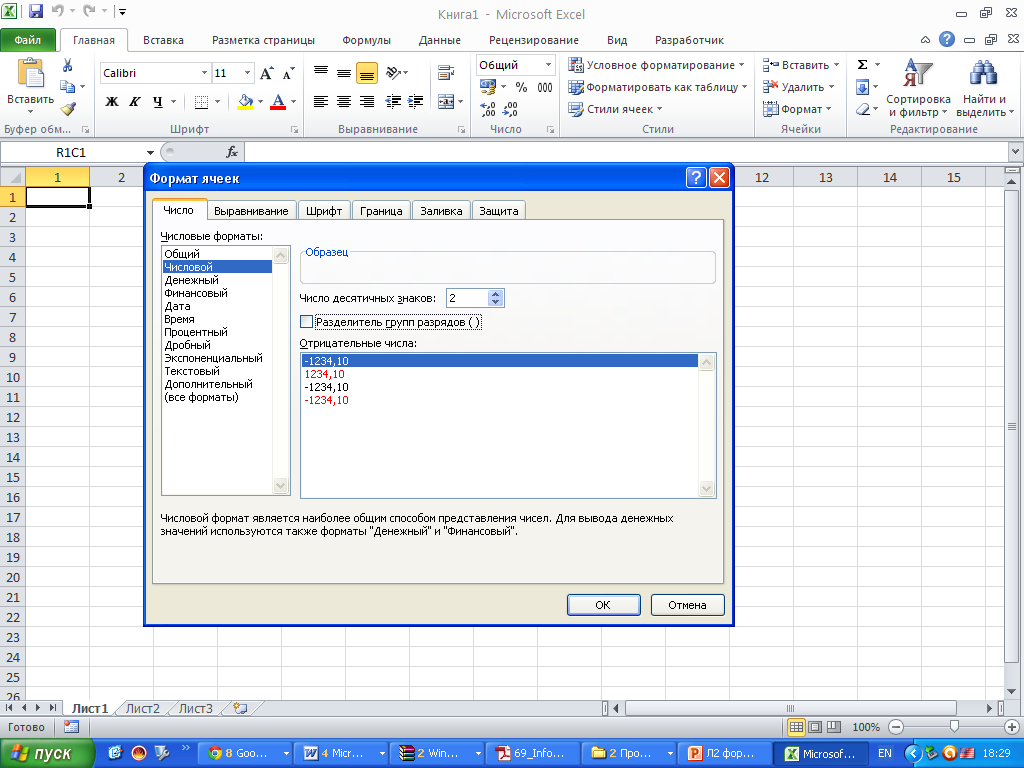
Рисунок 3.1 – числовые форматы
Общий является форматом по умолчанию. Он используется для представления чисел так, как они были введены. Если ширина ячейки недостаточна для отображения числа числа автоматически подаются в экспоненциальном виде.
Числовой используется для представления числа в виде десятичной дроби с заданным количеством десятичных знаков. Это количество устанавливается на счетчике. Также в этом формате можно установить разделитель групп разрядов (классов) в виде пропуска между группами, а также представление отрицательных чисел: в виде положительного числа красного цвета либо в круглых скобках.
Денежный используется для установки значений тех же свойств, что и для формата Числовой, с добавлением к числу обозначения денежной единицы, которое выбирается из списка Обозначение
Дата используется для представления числа в виде даты определенного типа
В формате Процентный данные представляются числом, которое является результатом умножения содержимого ячейки на 100, со знаком %
Текстовый используют для представления чисел в ячейках как текст
Финансовый отличается от формата Денежный тем, что отрицательные числа автоматически представляются в круглых скобках без знака минус
Список (все форматы) может быть использован для создания своего формата. Необходимо выбрать в этом списке один из существующих форматов и внести в него необходимые изменения.
